Kako koristiti alat za stvaranje medija za preuzimanje bilo koje verzije sustava Windows 10
Kako preuzeti bilo koju verziju sustava Windows 10 koristeći Windows Media Creation Tool
Windows Media Creation Tool službena je aplikacija koju Microsoft preporučuje korištenje za izradu ISO slike ili instalaciju ili nadogradnju Windows 10. Jedini problem je što uvijek preuzima najnoviju verziju sustava Windows 10. Međutim, ako trebate dobiti ISO sliku za prethodnu verziju sustava Windows 10, ona ne prikazuje takvu opciju. Ali evo tajnog skrivenog načina da to učinite umjesto vas.
Oglas
Ovdje je skripta treće strane koja radi kao pratnja za Media Creation Tool, a koju je prvi otkrio Deskmodder. To je jednostavna serija koja dohvaća odgovarajuću verziju aplikacije i povezane datoteke, tako da nakon toga može preuzeti bilo koju željenu verziju sustava Windows 10. Podržava sljedeća izdanja.
- Windows 10 verzija 1507 (početno izdanje)
- Windows 10 verzija 1511 (ažuriranje u studenom)
- Windows 10 verzija 1607 (Ažuriranje obljetnice)
- Windows 10 verzija 1703 (Creators Update)
- Windows 10 verzija 1709 (Ažuriranje Fall Creators)
- Windows 10 verzija 1803 (ažuriranje iz travnja 2018.)
- Windows 10 verzija 1809 (ažuriranje iz listopada 2018.)
- Windows 10 verzija 1903 (ažuriranje u svibnju 2019.)
- Windows 10 verzija 1909 (ažuriranje iz studenog 2019.)
- Windows 10 verzija 2004 (ažuriranje u svibnju 2020.)
- Windows 10 verzija 20H2 (ažuriranje iz listopada 2020.)
Batch datoteka otvara plavi naredbeni redak i dijaloški prozor kreiran pomoću PowerShell + C# (WinForms). Zahvaljujući posljednja dva, omogućuje interaktivni odabir verzija sustava Windows 10 s GUI-jem.
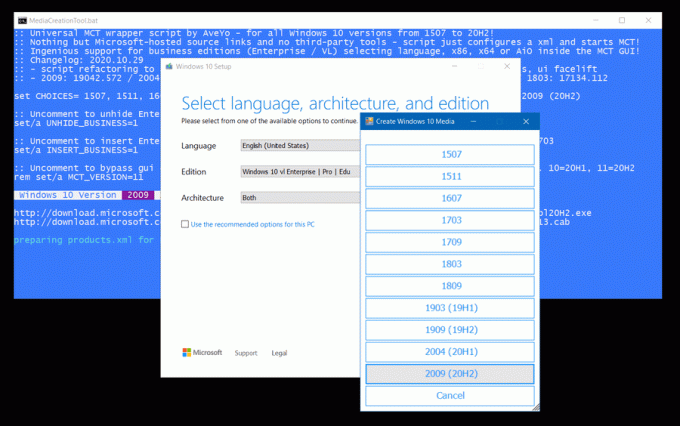
Evo kako koristiti Alat za stvaranje medija do preuzmite bilo koju verziju sustava Windows 10 uz pomoć batch datoteke.
Za korištenje alata za stvaranje medija za preuzimanje bilo koje verzije sustava Windows 10
- Otvorena ovaj link i spremite sadržaj kao batch datoteku, MediaCreationTool.bat.
- Pokrenite batch datoteku.
- Odaberite željenu verziju sustava Windows 10.
- Batch datoteka automatski će preuzeti potrebnu verziju aplikacije Media Creation Tool i njezine datoteke.
- Sada možete nastaviti s preuzimanjem ISO-a, stvaranjem bljeskalice za pokretanje ili obavljanjem drugih zadataka s ciljnom verzijom sustava Windows 10.
Ti si gotov.
Batch datoteka je zgodna alternativa za jednostavno MCT iskustvo, jer omogućuje odabir verzije sustava Windows 10 za preuzimanje. Ovo može biti jako korisno kada trebate nabaviti službenu ISO sliku koja nije mijenjana i instalirati je, na primjer, na uređaj koji ne podržava najnoviju verziju sustava Windows 10.
Ako vam se ne sviđaju batch datoteke i/ili MCT, možete koristite Rufus. Ovo je aplikacija treće strane, ali pouzdana aplikacija koja vam može pomoći da izgradite UEFI medij za pokretanje, kao i da preuzmete bilo koju verziju sustava Windows 10 po vašem izboru.

